인텔 칩셋 드라이버 다운로드 방법
오랜만에 최신 인텔 칩셋 드라이버 설치를 해줄 필요가 있어서 인텔 사이트에 접속해 보았습니다.
그런데, 정말 말 그대로 너무 오랜만에 찾아봐서 그런지 인텔 칩셋 드라이버를 다운로드 받는 방법이 예전과 좀 달라진 것 같더라구요.
가뜩이나 최근 난독증이 심해져서 그런지 글씨 읽는 것이 부담스럽게 느껴져서 웬만하면 대충 보고 클릭 클릭 하면서 마구 넘기는 추세인데요.
이러다 보니 도중에 막혀서 도무지 원하는 소프트웨어를 찾지를 못하겠더군요. ^^;
그래서, 귀찮고 답답하고 머리도 아프지만 어쩔 수 없이 울며 겨자 먹기 식으로 글씨 하나 하나 차근 차근 읽어가며 찾을 수밖에 없었습니다. ㅜㅜ
예전 기억엔 칩셋 드라이버라고 하면 금방 쉽게 찾았던 것 같았는데요.
이번에 찾으려고 하니 도무지 어떻게 해야 될지 몰라 막막하더라구요.
‘카테고리별 찾기’에서 한참을 ‘생산 중인 제품’과 ‘단종된 제품’을 번갈아가며 ‘제품군’, ‘제품 라인’, ‘제품 이름’을 뒤져 보았지만 찾고자 하는 칩셋 드라이버는 도대체 어디에 있는지 보이질 않더군요.
점점 머리는 아파 오고 마음은 지쳐 가던 중 문득 바로 옆에 ‘다운로드 검색’창이 눈에 들어오더라구요.
처음엔 무심코 지나치려고 했는데요.
지푸라기라도 잡는 심정으로 혹시나 하는 생각에 검색창에 ‘칩셋’이라고 입력하고 검색해 보았습니다.
그랬더니… 헉!!!
이렇게 간단히 해결될 것을 한참 동안 고민하면서 삽질했던 것을 생각하니 허탈하기만 하더만요. ㅜㅜ
아마 오랜만에 인텔 칩셋 드라이버를 찾으시는 분들은 저처럼 한참 헤매시게 되는 분들도 계실 거라 생각됩니다.
먼저 겪은 경험자로도 다른 분들은 저와 같은 삽질을 하지 않기를 바라는 마음으로 최인 인텔 칩셋 드라이버 다운로드 방법을 정리해 드리도록 하겠습니다.
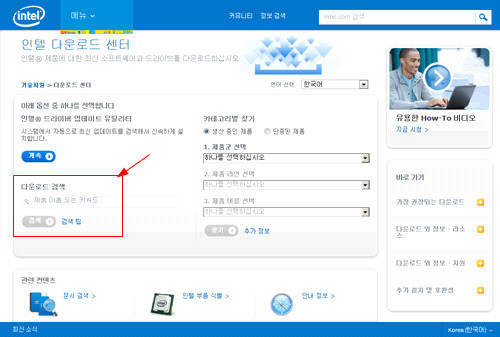
우선 위 링크를 통해 ‘인텔 다운로드 센터’로 접속을 하세요.
접속을 하셨다면 좌측 화면 중앙 하단 부근에 검색창이 보이실 겁니다.
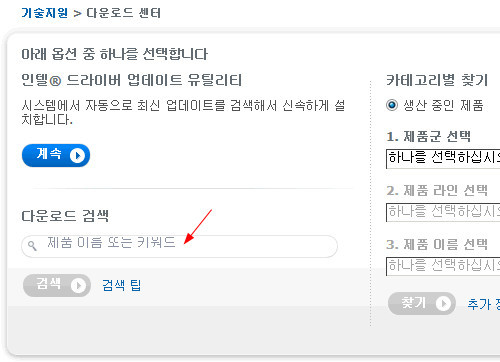
‘제품 이름 또는 키워드’라고 나와있는 부분에 마우스 클릭하시면 단어를 입력하실 수 있는데요.
여기서 ‘칩셋’이라고 입력 후 검색을 합니다.
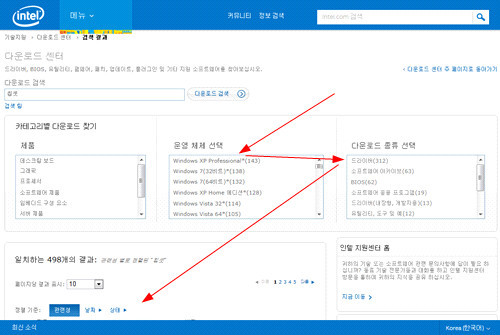
검색 결과 페이지에 항목들이 주르르륵 나오는데요.
그거 일일이 확인하려다 날새겠죠? ^^
그럼 검색 범위를 좀 더 줄여보도록 하겠습니다.
위 그림에서 ‘제품’, ‘운영 체제 선택’, ‘다운로드 종류 선택’ 항목이 보이시죠?
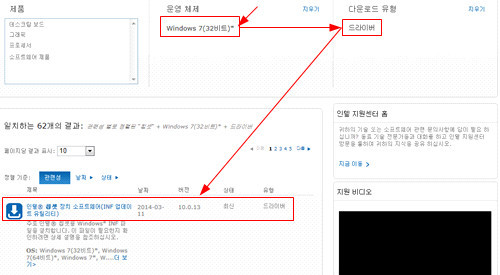
솔직히 저는 ‘제품’ 항목에서 뭘 선택해야 할지 모르겠더군요.
이거 선택하고 나서 그 이후부턴 얼마나 난감하던지..ㅎㅎ
저는 이 항목은 그냥 손대지 않기로 했습니다.
제 개인적으론 ‘운영 체제’와 ‘다운로드 종류’만 선택하시길 권합니다.
저는 ‘Windows 7(32비트)’와 ‘드라이버’를 선택했습니다.
이 정도만 해줘도 무려 500개에 육박하던 검색 결과가 약 60개로 줄어든 것을 볼 수 있습니다. ^^
60개도 많다구요?
그러나, 걱정하실 필요 없습니다. ^^
검색 결과 최상단에 우리가 찾고자 했던 인텔 칩셋 드라이버가 올라와 있으니깐요.
‘인텔 칩셋 장치 소프트웨어 ( INF 업데이트 유틸리티 )’라는 이름으로 되어 있는 건데요.
다운로드 받으시기 전에 반드시 ‘날짜’와 ‘버전’을 먼저 확인하시고 받으시길 권합니다.
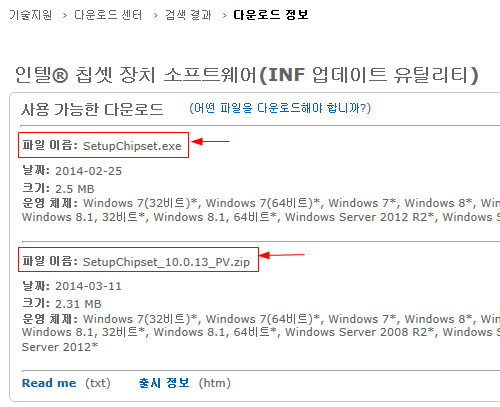
‘인텔® 칩셋 장치 소프트웨어 ( INF 업데이트 유틸리티 )’ 페이지로 이동하셨다면 2가지 유형의 다운로드 버튼을 만나시게 되는데요.
하나는 ‘exe’ 형태의 파일이고, 다른 하나는 ‘zip’ 형태의 파일입니다.
제가 보기엔 아무거나 받더라도 상관은 없을 듯 싶은데요.
저는 압축파일은 압축 풀기가 귀찮아서 그냥 실행파일 ( exe )을 받았습니다.
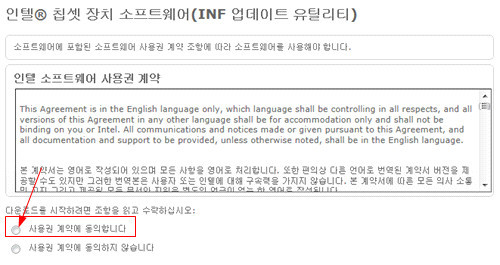
다운로드 버튼을 클릭하면 위 그림과 같이 ‘인텔 소프트웨어 사용권 계약’이 나오는데요.
‘사용권 계약에 동의합니다’를 선택하시면 곧바로 다운로드 받으실 수 있습니다.
후~ 설명은 참 길었는데요. 그다지 어렵진 않으시죠? 도움되셨길 바라면서 이만 포스팅을 마치도록 하겠습니다. ^^